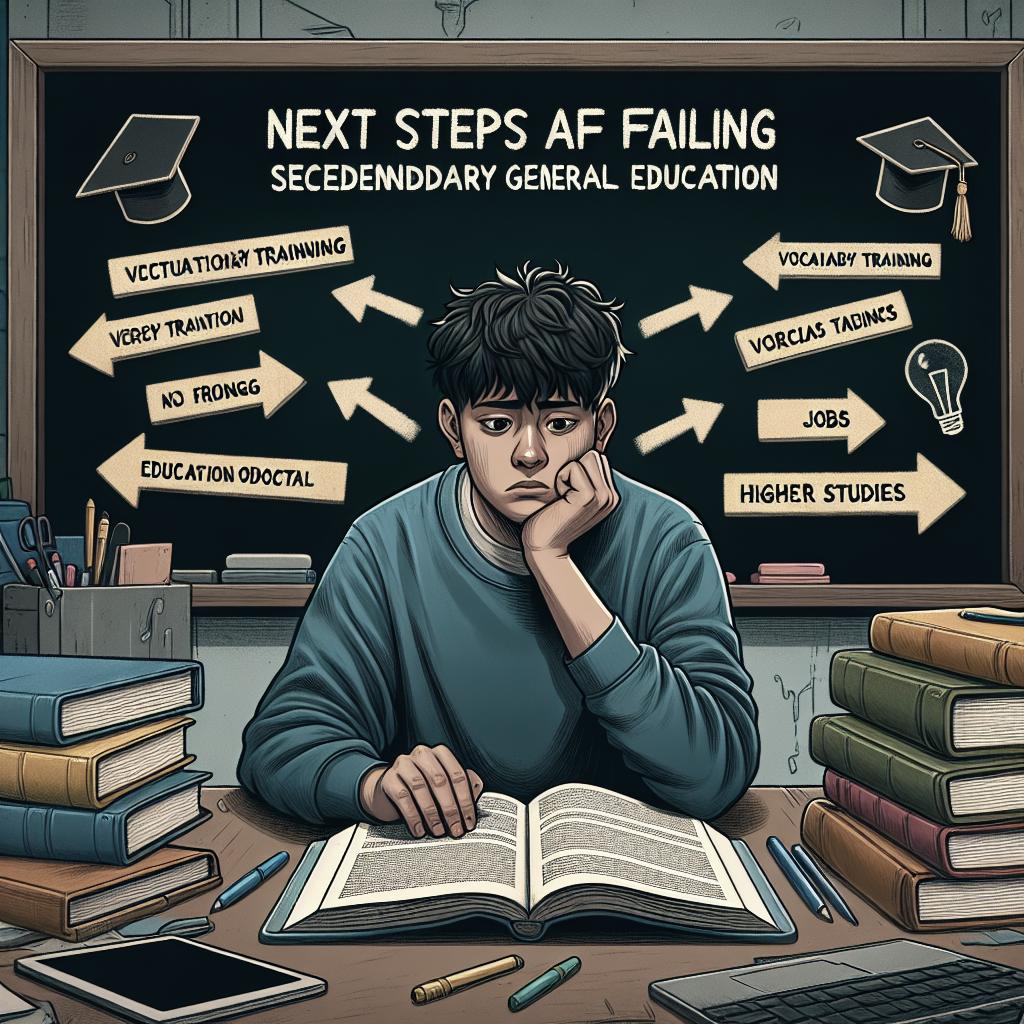« `html
Votre application appareil photo Samsung ne fonctionne plus ? Vous n’êtes pas seul à rencontrer ce problème frustrant. Dans cet article, nous allons explorer les principales causes de cette défaillance et fournir des solutions efficaces pour vous aider à rétablir le bon fonctionnement de votre caméra. Que ce soit un problème de logiciel ou de matériel, nous couvrirons tout ce que vous devez savoir pour reprendre vos clichés sans souci. Des astuces classiques comme forcer l’arrêt de l’application aux solutions plus avancées comme l’utilisation de Tenorshare ReiBoot, découvrez comment corriger une application appareil photo défectueuse sur votre appareil Samsung.
Ⅰ. Pourquoi l’appareil photo de mon Samsung ne marche plus ?
Il peut y avoir plusieurs raisons pour lesquelles l’appareil photo de votre Samsung ne fonctionne plus. Les causes les plus courantes incluent des problèmes logiciels, tels qu’une mise à jour mal effectuée ou des bugs dans l’application appareil photo elle-même. Des conflits avec d’autres applications ou des erreurs de cache peuvent également empêcher l’appareil photo de fonctionner correctement.
En outre, des problèmes matériels comme des dommages physiques au capteur de l’appareil photo ou une surchauffe peuvent aussi être responsables. Sans oublier les soucis avec la carte SD, qui peuvent compromettre le stockage et l’accès aux photos. Identifiez la cause du problème est essentielle pour choisir la bonne méthode de résolution.
Ⅱ. Comment résoudre Echec appareil photo Samsung ?
1. Forcez l’arrêt de l’application appareil photo
La première solution à essayer est de forcer l’arrêt de l’application appareil photo. Pour ce faire, allez dans les Paramètres, puis dans Applications. Cherchez l’application Caméra dans la liste et appuyez dessus. Ensuite, appuyez sur « Forcer l’arrêt ». Cela pourrait résoudre les bugs temporaires.
Forcer l’arrêt d’une application permet de redémarrer celle-ci sans la supprimer de votre appareil. Cette méthode est souvent suffisante pour résoudre les problèmes mineurs et aider à faire fonctionner l’application plus fluide.
2. Effacez les données de l’application et videz le cache
Effacer les données de l’application et vider le cache peut également aider. Rendez-vous dans Paramètres > Applications > Caméra, puis sélectionnez « Stockage ». Vous verrez des options pour vider le cache et effacer les données. Confirmez votre choix et redémarrez l’application.
Lorsque vous effacez les données d’une application, celle-ci revient à son état initial, comme si elle venait d’être installée. Cela peut résoudre divers bugs et problèmes logiciels affectant l’application.
3. Redémarrez le téléphone
Le redémarrage de votre téléphone est une solution simple mais souvent efficace. Un redémarrage permet de réinitialiser les processus du téléphone et peut résoudre les petites anomalies qui empêchent l’application appareil photo de fonctionner correctement.
Pour redémarrer votre téléphone, maintenez le bouton d’alimentation enfoncé jusqu’à ce que le menu apparaisse. Sélectionnez alors « Redémarrer ». Cela peut sembler basique, mais c’est souvent tout ce dont votre téléphone a besoin.
4. Enlevez la batterie du téléphone
Si vous avez un téléphone Samsung avec une batterie amovible, retirer et réinsérer la batterie peut parfois résoudre le problème. Débranchez le téléphone, retirez la batterie, attendez quelques secondes, puis remettez-la en place et redémarrez votre appareil.
Cette opération permet de réinitialiser complètement votre appareil, ce qui peut aider à corriger les dysfonctionnements temporaires du matériel ou du logiciel.
5. Activez le mode sécurisé Samsung
Le mode sécurisé vous permet de démarrer votre téléphone avec uniquement les applications d’origine afin de vérifier si un logiciel tiers est à l’origine du problème. Pour activer ce mode, éteignez votre téléphone, puis rallumez-le en maintenant le bouton de volume bas enfoncé. Vous verrez « Mode sécurisé » affiché à l’écran.
Le mode sécurisé désactive temporairement toutes les applications tierces et vous permet de vérifier si le problème persiste. Si l’appareil photo fonctionne correctement en mode sécurisé, il se peut qu’une application tierce soit à l’origine du problème.
6. Réinitialisez tous les paramètres d’application
Parfois, une modification incorrecte des paramètres peut provoquer des dysfonctionnements. Réinitialiser tous les paramètres d’application peut donc être une solution. Allez dans Paramètres > Gestion globale > Réinitialiser, puis sélectionnez « Réinitialiser les paramètres ».
Cette action ne supprime pas les données personnelles, mais réinitialise toutes les préférences de l’application à leurs valeurs par défaut, ce qui peut résoudre le problème.
7. Désinstallez les applications tierces récemment installées
Si vous avez installé des applications récemment, l’une d’entre elles pourrait être à l’origine du dysfonctionnement. Essayez de désinstaller les applications tierces installées juste avant que le problème ne commence. Allez dans Paramètres > Applications, sélectionnez l’application à désinstaller et appuyez sur « Désinstaller ».
Les applications tierces peuvent interférer avec le fonctionnement de l’appareil photo en utilisant des ressources système ou en causant des bugs logiciels. Désinstaller celles-ci peut souvent résoudre les problèmes.
8. Réinitialisez aux paramètres d’usine
Si aucune des solutions précédentes ne fonctionne, la réinitialisation d’usine peut être nécessaire. Cette option réinitialisera complètement votre appareil aux paramètres d’origine, supprimant toutes les données. Allez dans Paramètres > Gestion générale > Réinitialiser > Réinitialisation des données d’usine.
Assurez-vous de sauvegarder toutes vos données importantes avant de procéder. Cette méthode est radicale, mais peut résoudre des problèmes persistants qui résistent à d’autres solutions.
9. Formatez la carte SD
Une carte SD corrompue peut également causer des problèmes avec l’application appareil photo. Pour formater votre carte SD, allez dans Paramètres > Entretien de l’appareil > Stockage > Carte SD, puis sélectionnez « Formater ».
Formater la carte SD élimine les erreurs de lecture/écriture qui peuvent empêcher l’appareil photo de fonctionner correctement. Sauvegardez vos données avant de formater la carte.
Ⅲ. Réparer le problème appareil photo Samsung avec ReiBoot
Tenorshare ReiBoot pour Android
Tenorshare ReiBoot pour Android est un outil puissant de réparation de système conçu pour résoudre divers problèmes Android, y compris les bugs de l’appareil photo. Ce logiciel est facile à utiliser et peut corriger des problèmes système sans nécessiter de compétences techniques approfondies. Téléchargez et installez ReiBoot pour Android sur votre ordinateur, puis connectez votre téléphone via un câble USB et suivez les instructions à l’écran.
ReiBoot propose une solution en un clic pour résoudre les problèmes matériels et logiciels. Il est particulièrement utile pour les utilisateurs qui rencontrent des problèmes persistants que les méthodes de dépannage classiques ne réussissent pas à résoudre. C’est une option sûre et efficace pour redonner une nouvelle vie à votre appareil Samsung.
Perspectives futures :
| Étapes | Description |
|---|---|
| Ⅰ. Pourquoi l’appareil photo de mon Samsung ne marche plus ? | Identification des causes potentielles, y compris les problèmes logiciels et matériels. |
| Ⅱ. Comment résoudre Echec appareil photo Samsung ? | Fournir des solutions pratiques comme forcer l’arrêt de l’application, effacer les données, redémarrer le téléphone, etc. |
| Ⅲ. Réparer le problème appareil photo Samsung avec ReiBoot | Présentation d’un outil de réparation de système pour corriger les problèmes plus complexes. |
« `